Kaip ištaisyti DXGI ERROR DEVICE REMOVED klaidą „Windows 11“ kompiuteryje
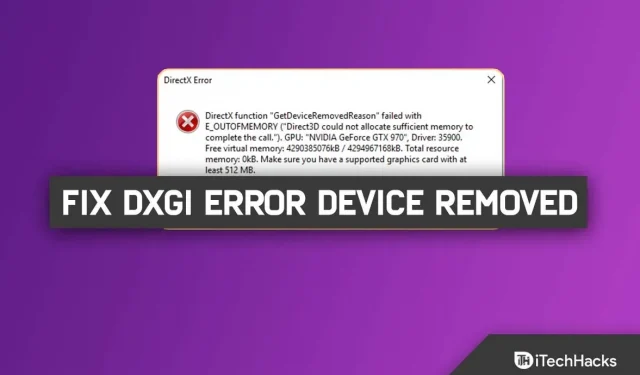
Kompiuterių žaidėjai susiduria su problema, kai žaisdami savo „Windows 11“ kompiuteryje jie susiduria su klaida, dėl kurios žaidimas staiga užstringa skrydžio viduryje. DXGI ERROR DEVICE REMOVED – tai klaidos pranešimas, kuris pasirodo po to.
DXGI_ERROR_DEVICE_REMOVED įvyksta, kai jūsų kompiuterio vaizdo plokštė veikia netinkamai arba yra ryšio problemų, įvyksta klaida. Jei tai jums yra problema. Yra greiti problemos sprendimai, kurie taip pat yra gana paprasti ir aprašyti šiame straipsnyje.
Turinys:
Ištaisyta DXGI_ERROR_DEVICE_REMOVED klaida, skirta „Windows 10/11“.
Atnaujinti grafikos tvarkyklę
Prieš naudodami šią pataisą, turite atnaujinti vaizdo plokštės tvarkykles. „Windows“ naujinimo skiltyje Papildomi naujinimai galite rasti naujausius grafikos tvarkyklės naujinimus arba atnaujinti juos rankiniu būdu naudodami įrenginių tvarkytuvę. Jūsų vaizdo plokštės techninės įrangos gamintojas tikriausiai turi svetainę, kurioje galite gauti naujausią tvarkyklę.
- Pirmiausia eikite į meniu Pradėti ir įveskite Įrenginių tvarkytuvę.
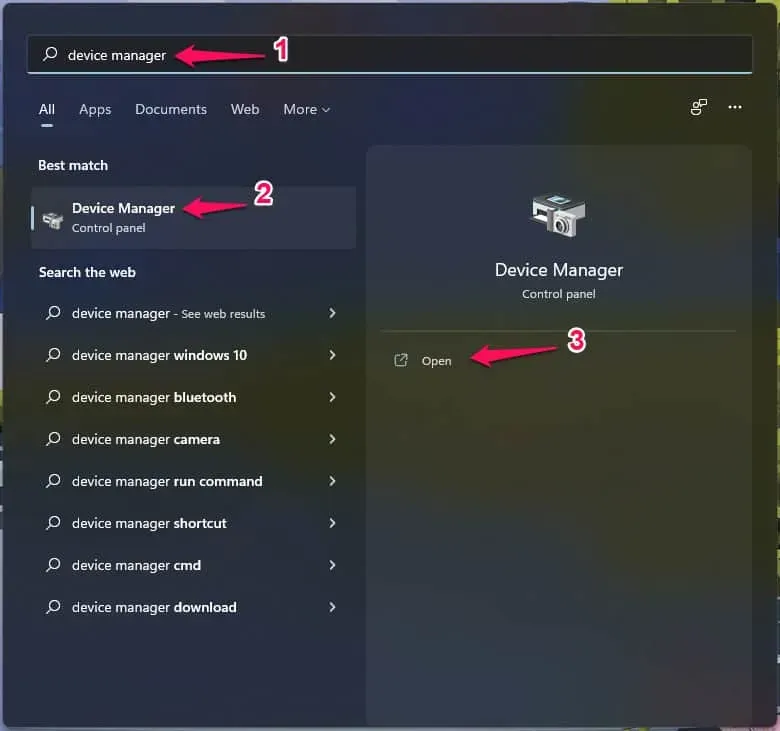
- Atidarykite įrenginių tvarkytuvę.
- Ekrano adapterio plėtinys.
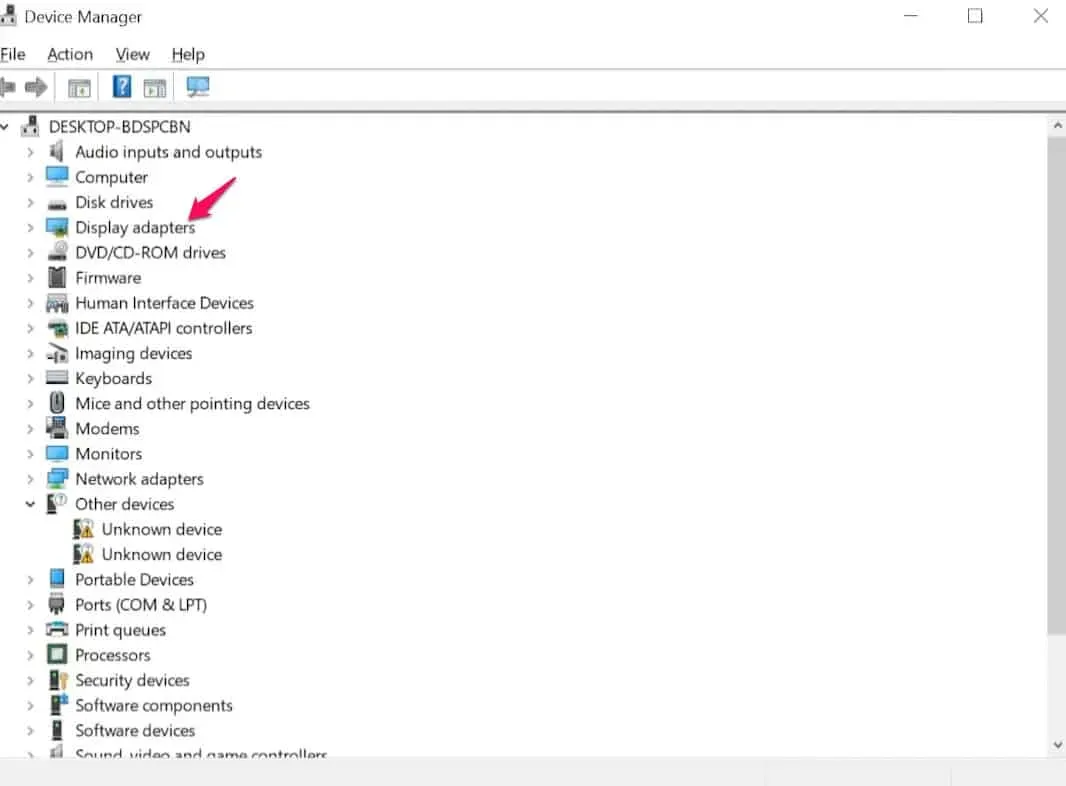
- Dešiniuoju pelės mygtuku spustelėkite Ekrano adapteriai.
- Pasirinkite Ypatybės.
- Apsilankykite skirtuke Vairuotojas.
- Pasirinkite Atnaujinti tvarkyklę.
- Pasirinkite Automatinė tvarkyklės programinės įrangos paieška.
- Palaukite, kol bus įdiegtas naujinimas.
Arba galite naudoti „Windows“ naujinimo paieškos funkciją, kad rastumėte atnaujintas tvarkykles.
Jei tvarkyklių atnaujinimas nepadeda, galite naudoti Display Driver Uninstaller, kad visiškai pašalintumėte grafikos tvarkyklę, atsisiųstumėte naujausią tvarkyklę ir įdiegtumėte ją savo Windows kompiuteryje.
Redaguoti registrą
Kadangi tai yra registro procedūra, rekomenduojama imtis būtinų atsargumo priemonių sukuriant atsarginę registro kopiją arba nustatant sistemos atkūrimo tašką. Kai baigsite, judėkite taip:
- Pirmiausia atidarykite Pradėti ir įveskite Regedit.
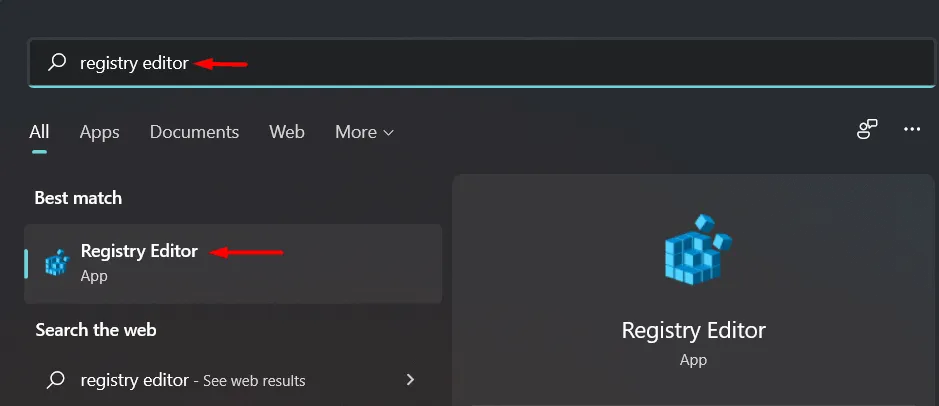
- Atidarykite Redaguoti.
- Spustelėkite taip.
- Išskleiskite HKEY_LOCAL_MACHINE.
- Išplėskite sistemą.
- Išplėskite dabartinį valdymo rinkinį.
- Išskleiskite Tvarkyti.
- Pasirinkite Grafikos tvarkyklės.

- Dešiniuoju pelės mygtuku spustelėkite tuščią sritį dešinėje, pasirinkite Naujas>, tada pasirinkite D-Word (32 bitų) reikšmė.
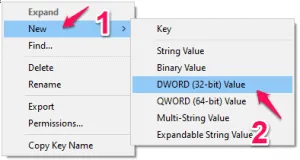
- Pavadinkite šį raktą „TdrLevel“.
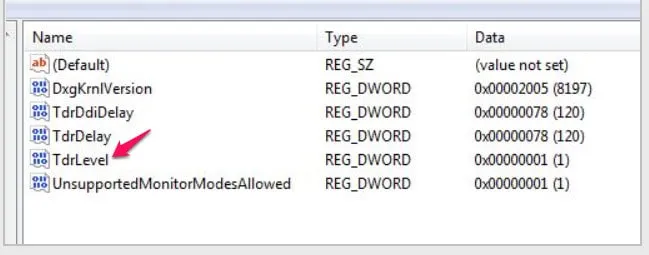
- Dukart spustelėkite šį klavišą, kad sureguliuotumėte delsos reikšmę.
- Laukelyje „Redaguoti DWORD reikšmę (32 bitai)“ įveskite „0“.
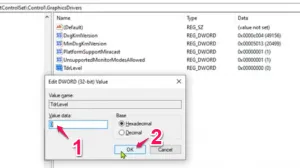
- Toliau pasirinkite „Gerai“.
Kad šis naujinimas įsigaliotų, uždarykite registro rengyklės langą ir iš naujo paleiskite įrenginį.
Paleidę iš naujo, nebesusidursite su problema.
Išjunkite šešėlių žaidimą
Dauguma klientų, kuriuos paveikė klaida DXGI ERROR DEVICE REMOVED, nešiojamuosiuose kompiuteriuose su Windows turi įdiegtas NVIDIA vaizdo plokštes; suderinamose sistemose žaidimo filmuotai medžiagai užfiksuoti naudojamas NVIDIA Shadow play.
Norėdami rasti šį sprendimą, turite išjungti šešėlių žaidimą. Kaip tai padaryti taip:
- Raskite „GeForce Experience“.
- Po to paieškos rezultatuose pasirinkite „GeForce Experience“.
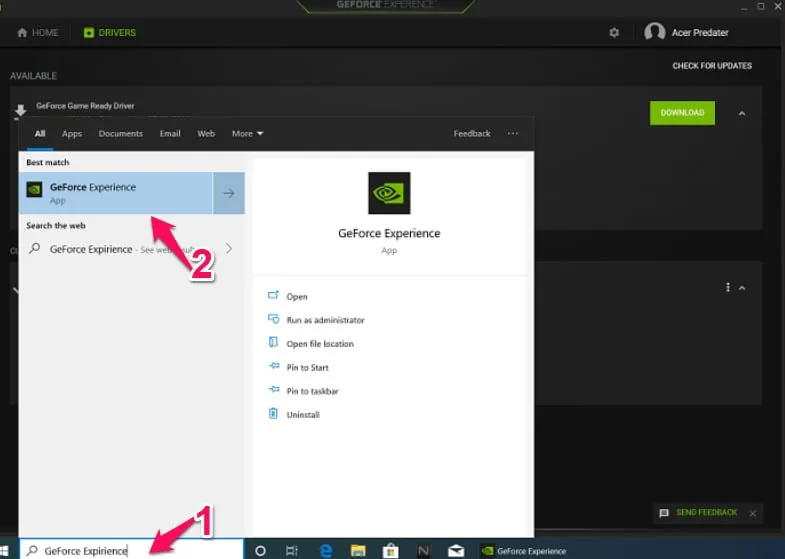
- „GeForce Experience“ lange spustelėkite skirtuką Bendra.
- Po to išjunkite „IN-OVER OVERLAY“ nustatymus.
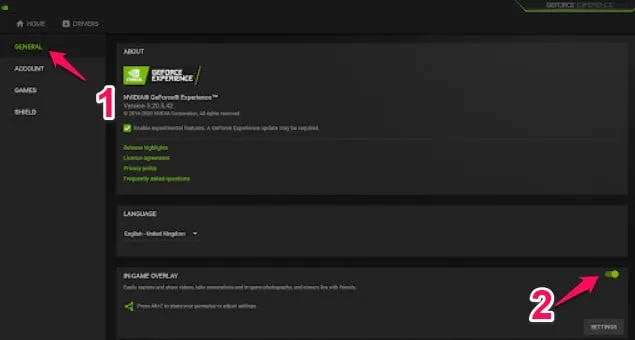
- Uždarykite „GeForce Experience“ langą.
Įsitikinkite, kad problema išspręsta. Jei ne, pereikite prie kitos parinkties.
Išjunkite išlyginimo funkciją.
Grafikos programinė įranga dažnai naudoja anti-aliasing metodą, kad pagerintų išvesties vaizdo kokybę. Tačiau kai kurie vartotojai teigė, kad ši funkcija gali sukelti „DXGI klaida šiuo metu nepasiekiama“. Tokiu atveju galite jį išjungti iš NVidia valdymo skydelio.
Jei naudojate „Windows“ kompiuterį, atlikite šiuos veiksmus, kad išjungtumėte slapyvardžio panaikinimo funkciją:
- Dešiniuoju pelės mygtuku spustelėkite tuščią darbalaukio sritį ir pasirinkite NVidia Control Panel.
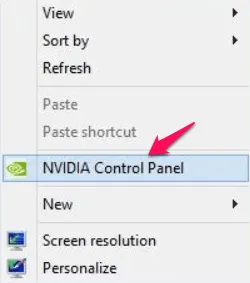
- Kai jis pasirodys, kairėje valdymo skydelio pusėje pasirinkite „Tvarkyti 3D nustatymus“.
- Tada pasirinkite „Visuotiniai nustatymai“.
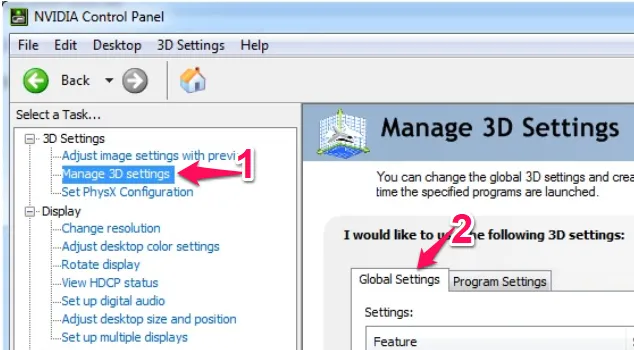
- Dabar čia pamatysite daugybę „išlyginimo“ funkcijų.
- Skiltyje „Anti-aliasing-FXAA“ pasirinkite „Išjungta“.
- Tuo pačiu būdu nustatykite „Išjungta“. visoms išlyginimo parinktims.
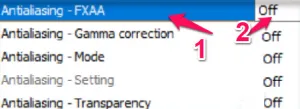
- Kad šie nustatymai įsigaliotų, spustelėkite Taikyti. Išjunkite programą. Patikrinkite, ar problema išlieka iš naujo paleidus kompiuterį.
Išdiegę grafikos adapterį iš naujo įdiekite
- Kartu naudokite klaviatūros „Windows“ klavišą ir X klavišą.
- Norėdami patekti į programą, tiesiog spustelėkite „Įrenginių tvarkytuvė“.
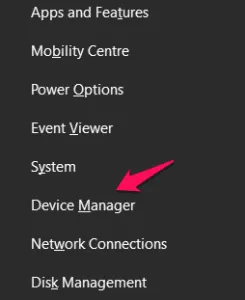
- Išplėskite ekrano adapterius, kai pamatysite tvarkyklių sąrašą.
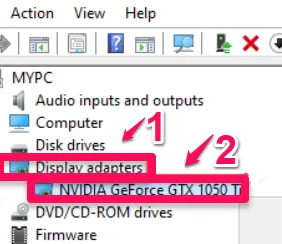
- Norėdami pašalinti tvarkyklę iš kompiuterio, dešiniuoju pelės mygtuku spustelėkite ją ir pasirinkite Pašalinti įrenginį.
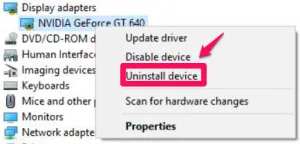
- Jei jūsų prašoma patvirtinti prieš pašalindami grafikos tvarkyklę, tiesiog spustelėkite Pašalinti.
- Pašalinę tvarkyklę, iš naujo paleiskite kompiuterį.
Jei iš naujo paleisite įrenginį, kompiuterio tvarkyklė bus įdiegta iš naujo.
Dabar jūsų problema turėtų būti išspręsta.
Patikrinkite aparatūros nustatymus
Vartotojai atlieka daug įprastų užduočių, kad kompiuteriai veiktų gerai, ypač jei jie juos naudoja grafiškai sudėtingoms užduotims, tokioms kaip žaidimai ar HD vaizdo įrašų redagavimas. Prieš ką nors pradėdami, atlikite šias užduotis arba testus:
- Išimkite specialią vaizdo plokštę iš lizdo ir nuvalykite nuo dulkių.
- Kad oras geriau cirkuliuotų, kompiuterį laikykite toliau nuo uždarų erdvių.
- Kad išvengtumėte perkaitimo, padidinkite GPU aušinimo nustatymą bent iki 70%.
- Jei padidinate savo vaizdo plokštę, sustokite.
- Visi žaidimo nustatymai turi būti žemo lygio.
Įsitikinkite, kad jūsų grafika atitinka pagrindinius žaidimo reikalavimus.
išvadas
Šio įrašo tikslas yra padėti jums išspręsti „Windows 10/11“ DXGI gedimo DEVICE REMOVED klaidą. Nuoširdžiai tikimės, kad šis metodas jums bus naudingas. Ar pavyko tai išspręsti? Praneškite mums toliau pateiktame komentarų skyriuje.



Parašykite komentarą